スマホのホーム画面からLINE(ライン)アプリのアイコンが消えた時にどうすればいいのか復元方法を紹介します。
日常的に利用しているアプリが消えてしまうと焦ってしまいますが、本記事を参考にして落ち着いて探してみてください。
LINEアプリが消えた時の復元方法【Android編】
アンインストールされていないか確認
まずは端末からLINEアプリがアインストールされていないか確認しましょう。
Playストアを開いてLINEと検索した際に「開く」や「更新」が表示されている場合は、アンインストールされていないので後述している対処法をご覧ください。
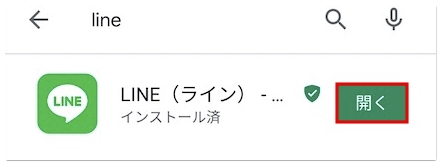
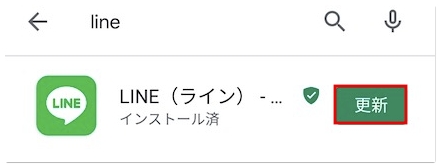
「インストール」が表示されている場合は、端末上から消えてしまっているので再インストールしてください。

ドロワーからホーム画面に追加する
ホーム画面のスタイルをドロワーにしていたり、ランチャーアプリを使用している場合は、ショートカットアイコンが削除されているだけで、ドロワー内にLINEアプリは残っています。
ドロワーを開いてLINEアプリを長押ししてホーム画面に追加(移動)しましょう。
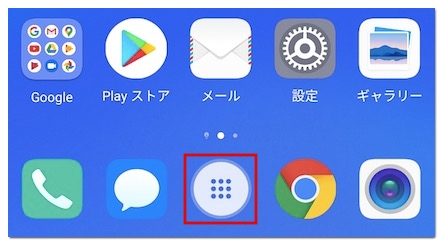
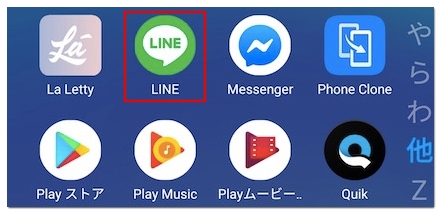
LINEアプリが消えた時の復元方法【iPhone編】
アンインストールされていないか確認
まずはLINEアプリが誤ってアンインストールされていないか確認しましょう。
App Storeを開いてLINEと検索した際に「開く」や「アップデート」と表示されている場合は、アンインストールされておらず、画面内のどこかにLINEアプリがあることを意味しています。
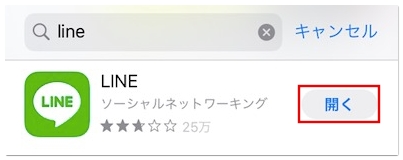
一方、雲のマークが表示されている場合は、既にアンインストールされているので、LINEアプリを再び入れ直す必要があります。

Appライブラリから戻す
LINEアプリがアンインストールされていない場合は、画面上から非表示にできるAppライブラリに移動していないか確認してみましょう。
アプリがインストールされている最も右側の画面から、更に右側の画面へ進むとAppライブラリが表示されます。
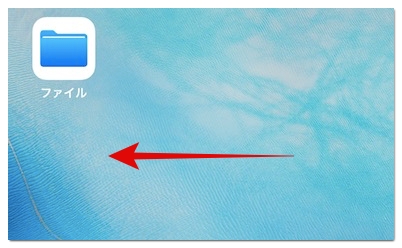
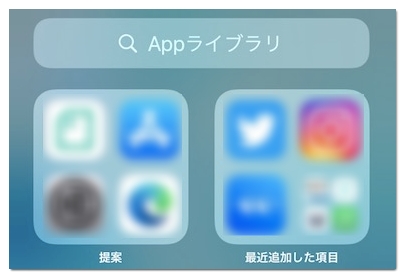
次に画面上部の検索ボックスからLINEを検索して、LINEのアプリアイコンを長押しして「ホーム画面に追加」をタップしていただくと、Appライブラリから戻せます。
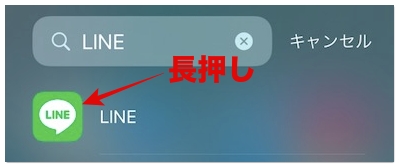
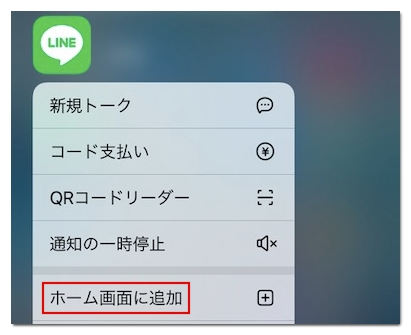
Spotlight検索で探す
アプリはもちろん、メモに保存している文章まで、まとめて探し出せるSpotlight検索を使用すれば、どこにも見当たらないLINEアプリを手軽に見つけ出せます。
ホーム画面の真ん中付近から下向きにスワイプ、もしくは右向きにスワイプしていただくとSpotlight検索が使えるので「LINE」と入力してください。
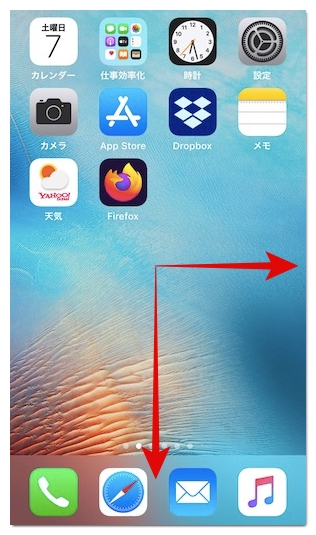
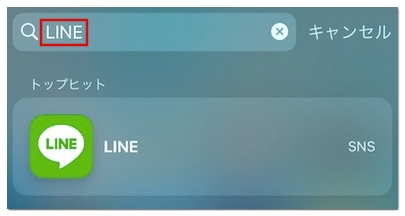
アプリをフォルダ分けしている場合は、LINEアプリが入っているフォルダ名も表示されます。
ホーム画面のレイアウトをリセットする
アプリやフォルダの配置を自分好みに並び替えている場合は、再び並び替えしなくてはならない点がデメリットなのですが、ホーム画面のレイアウトをリセットするとフォルダもリセットされ、インストールしたアプリは名前順に表示されます。
まずは端末の設定を開いて「一般」→「リセット」の順に進んでください。
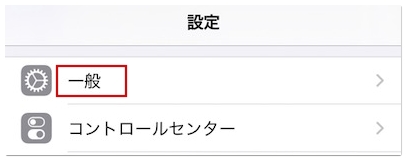

次に「ホーム画面のレイアウトをリセット」→「ホーム画面をリセット」の順にタップします。


これで複数のフォルダに散らばったアプリが名前順で表示されるので、LINEアプリを容易に見つけられるはずです。
コンテンツ制限の年齢を12歳以上にする
iPhoneには推奨年齢に応じてアプリの利用に制限をかけられる機能があり、この推奨年齢が12歳未満になっていると、ホーム画面からLINEが消えてしまいます。
理由はLINEの推奨年齢が12歳以上に設定されているためです。
こちらは以下の操作で元通りにできます。
まずは端末の設定を開いて「スクリーンタイム」→「コンテンツとプライバシーの制限」の進んでください。

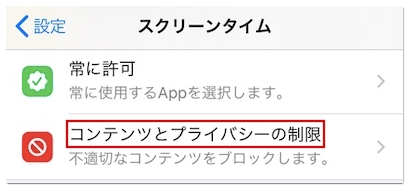
続いて「コンテンツ制限」→「App」の順に進み、12歳以上・17歳以上・すべてのAppを許可のいずれかに変更していただくと画面上にLINEが復活します。
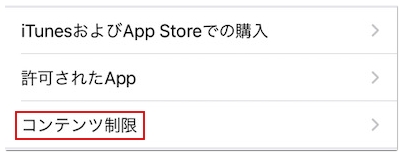
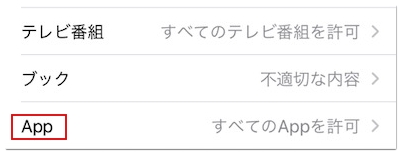
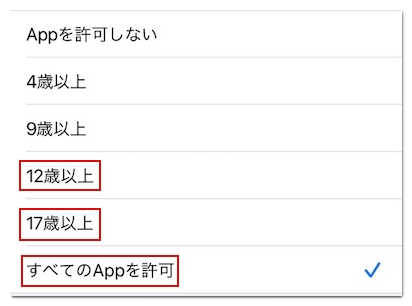
おわりに
LINEアプリが消えた時の復元方法は以上です。
もし、何らかの原因でLINEアプリがアンインストールされていた方は、今後の対策としてアプリを保護しておきましょう。
iPhoneをご利用の場合は端末の設定から「スクリーンタイム」→「コンテンツとプライバシーの制限」→「iTunesおよびApp Storeでの購入」→「Appの削除」→「許可しない」でアンインストールを防止できます。
Androidをご利用の場合はスマートロックというアプリを使えば、アンインストールする際にパスワードを必須にできます。







